晨枫U盘启动盘制作工具这是一款安装简单且功能十分强大的装机软件,特别是对于那些想要自己动手的朋友们想要进行系统重装的新手来说,它的“一键制作”简直不要太贴心。那么接下来就跟大家详细介绍一下晨枫u盘启动工具使用教程。
工具/原料:
系统版本:windows7系统
品牌型号:华硕VivoBook14
软件版本:晨枫u盘启动工具v4.0
方法/步骤:
方法一:打开晨枫u盘启动工具点击一键制作
1、晨枫u盘启动工具怎么使用呢?首先我们插入U盘,将U盘内的数据备份一下。再打开软件,我们选择U盘盘符,启动模式为USB-HDD即可。
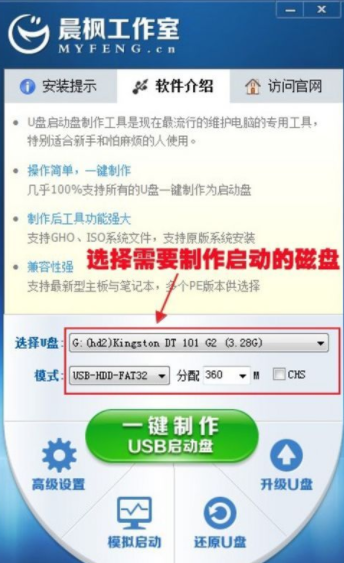
2、电脑的鼠标点击一键制作。

3、电脑弹出提示后,可以点击“确定”即可。

4、在制作完成之后我们点击是进行模拟测试一下。

5、当出现此界面则说明制作成功。
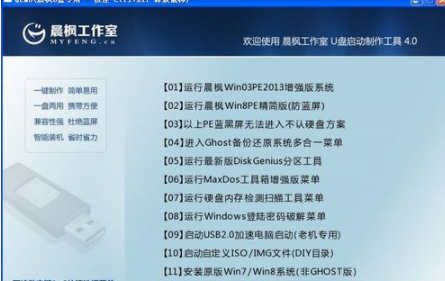
方法二:借助晨枫u盘启动工具重装win7系统
有些小伙伴想要了解一下如何重装系统,下面小编给大家带来了借助晨枫u盘启动工具重装win7系统的方法教程。
1、首先我们下载安装晨枫u盘启动工具并点击打开,可以插入u盘到电脑,我们按照界面提示制作启动U盘。

2、在安装Windows7系统的iso镜像等等过程中,要解压所有文件到U盘的根目录下就可以啦。

3、然后点击打开晨枫一键装机,选择我们需要安装的系统,然后选择打开找到之前下载好的镜像系统,点击执行就可以啦。

4、当我们的电脑弹出还原窗口界面,可以按照默认设置点击是即可。

5、大家耐心的等待系统安装完成之后,然后选择完成后重启电脑,就可以重启电脑之前需要拔出u盘。

6、在重启电脑之后我们将会自动进入系统部署、激活等等,直至电脑可以进入win7系统界面就说明成功啦。

总结:
方法一:打开晨枫u盘启动工具点击一键制作
1、我们插入U盘,然后选择U盘盘符,启动模式为USB-HDD;
2、然后点击一键制作,可以点击是进行模拟测试一下;
方法二:借助晨枫u盘启动工具重装win7系统
1、电脑打开晨枫u盘启动工具制作启动盘;
2、我们选择下载win7系统镜像;
3、大家按照提示操作还原安装系统镜像即可。

晨枫U盘启动盘制作工具这是一款安装简单且功能十分强大的装机软件,特别是对于那些想要自己动手的朋友们想要进行系统重装的新手来说,它的“一键制作”简直不要太贴心。那么接下来就跟大家详细介绍一下晨枫u盘启动工具使用教程。
工具/原料:
系统版本:windows7系统
品牌型号:华硕VivoBook14
软件版本:晨枫u盘启动工具v4.0
方法/步骤:
方法一:打开晨枫u盘启动工具点击一键制作
1、晨枫u盘启动工具怎么使用呢?首先我们插入U盘,将U盘内的数据备份一下。再打开软件,我们选择U盘盘符,启动模式为USB-HDD即可。
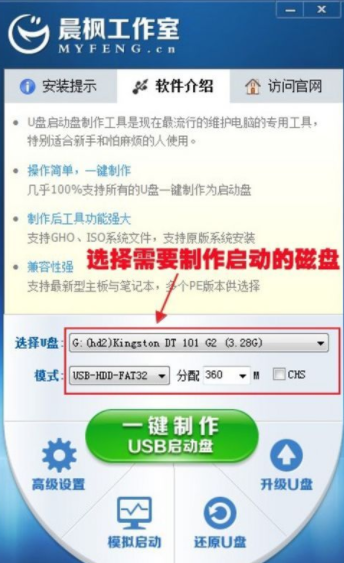
2、电脑的鼠标点击一键制作。

3、电脑弹出提示后,可以点击“确定”即可。

4、在制作完成之后我们点击是进行模拟测试一下。

5、当出现此界面则说明制作成功。
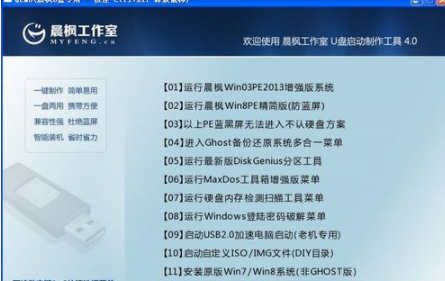
方法二:借助晨枫u盘启动工具重装win7系统
有些小伙伴想要了解一下如何重装系统,下面小编给大家带来了借助晨枫u盘启动工具重装win7系统的方法教程。
1、首先我们下载安装晨枫u盘启动工具并点击打开,可以插入u盘到电脑,我们按照界面提示制作启动U盘。

2、在安装Windows7系统的iso镜像等等过程中,要解压所有文件到U盘的根目录下就可以啦。

3、然后点击打开晨枫一键装机,选择我们需要安装的系统,然后选择打开找到之前下载好的镜像系统,点击执行就可以啦。

4、当我们的电脑弹出还原窗口界面,可以按照默认设置点击是即可。

5、大家耐心的等待系统安装完成之后,然后选择完成后重启电脑,就可以重启电脑之前需要拔出u盘。

6、在重启电脑之后我们将会自动进入系统部署、激活等等,直至电脑可以进入win7系统界面就说明成功啦。

总结:
方法一:打开晨枫u盘启动工具点击一键制作
1、我们插入U盘,然后选择U盘盘符,启动模式为USB-HDD;
2、然后点击一键制作,可以点击是进行模拟测试一下;
方法二:借助晨枫u盘启动工具重装win7系统
1、电脑打开晨枫u盘启动工具制作启动盘;
2、我们选择下载win7系统镜像;
3、大家按照提示操作还原安装系统镜像即可。
















